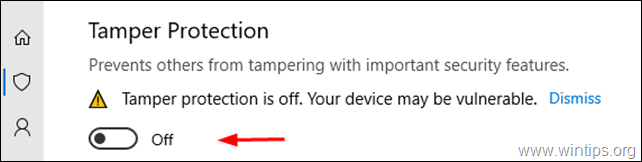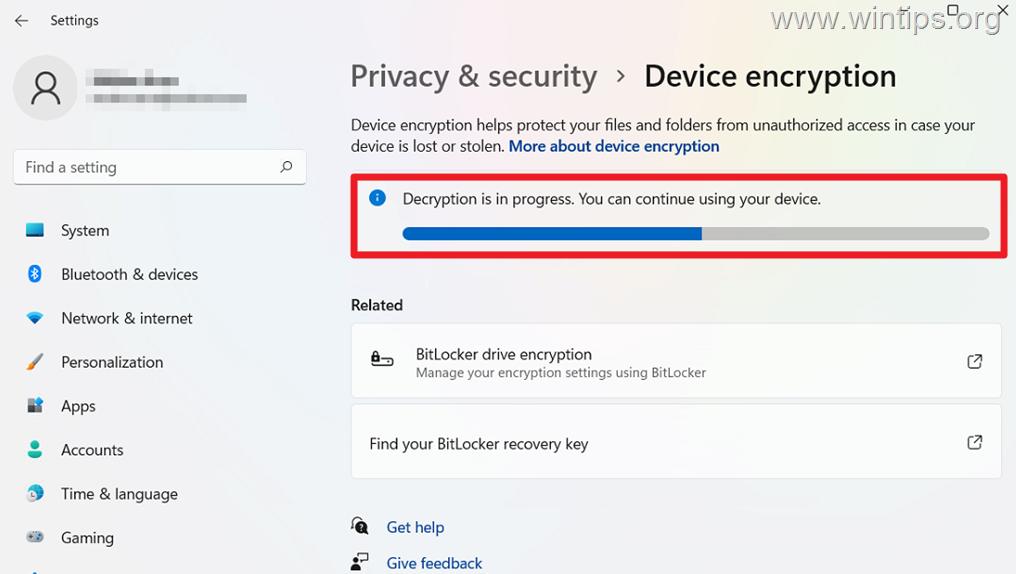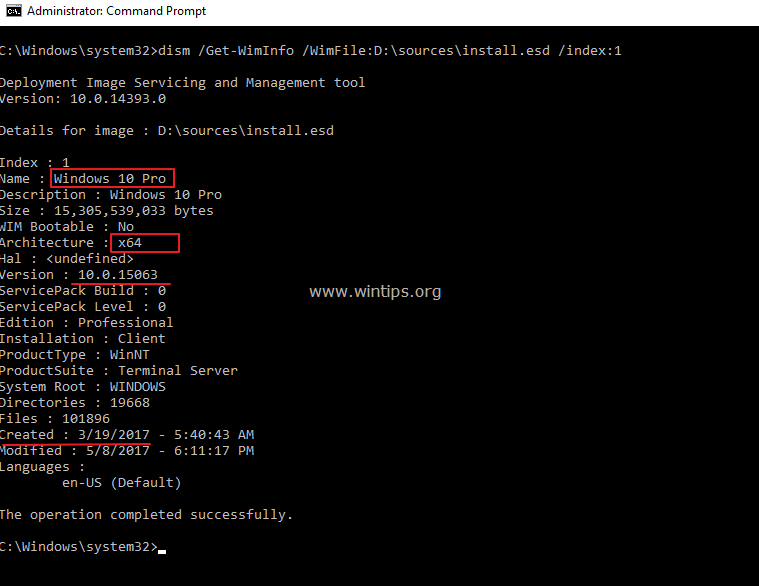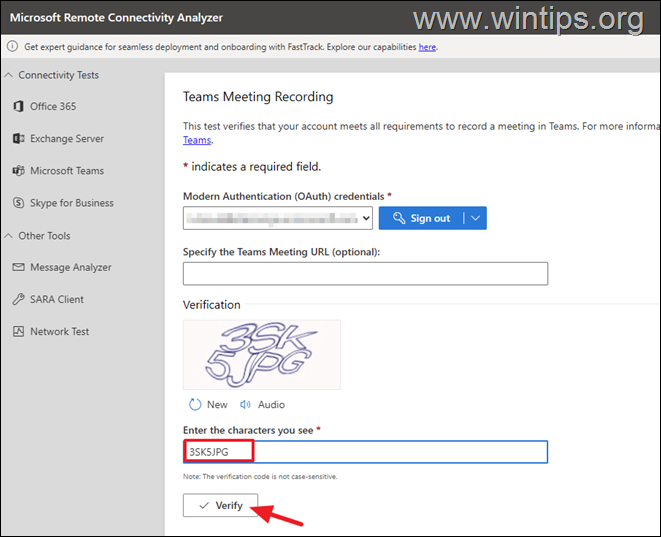、
このチュートリアルは、Windows 8、7、またはVista内にWindowsアップデートをインストールしようとするときに、エラー0x80070003または0x80070002を受け取った場合の短いソリューションです。上記のエラーは、コンピューターに間違った日付/時刻設定がある場合、またはWindows Updateの一時フォルダーが破損したときに発生します。これらのエラーを解決するには、以下のソリューションに従ってください。
エラーコードの説明:
{更新に失敗しました
発見されたエラー:
コード80070003 Windowsアップデートが問題になりました}
Windows(8、7またはVista)の修正方法エラーコード80070003または80070002を更新する
方法1:日付と時刻の設定を確認してください。
コンピューターの日付と時刻が正しいことを確認してください。
これを行うには:
a。「」をクリックします。日時」右下隅
b。開くウィンドウで、クリックします「日付と時刻設定を変更します」。
c。プレス「日付と時刻を変更」コンピューターで正しい日付/年/年をセットアップすることを確認します。
d。日付/時刻が終了したら、押します「タイムゾーンを変更」して、適切なタイムゾーンがあることを確認します。
e。コンピューターを再起動して、コンピューターを更新してみてください。問題が続く場合は、次の方法に進みます。
方法2:削除(削除)Windows Updateインストールファイル:
ステップ1:Windows Updateサービスを停止します。
これを行うには:
a。同時に押しますWindowsキー+r実行コマンドボックスを開くには。
b。内部実行コマンドボックスタイプ:services.mscそして押します入力
c。検索するWindows Updateサービス、それを右クリックして選択します停止。
ステップ2:Windows Updateフォルダーの名前を変更します。
これを行うには:
a。開ける "私のコンピューター」そして、「C:\ Windows」 フォルダ。
b。見つけて右クリックの上「ソフトウェアドリビューション」フォルダーを選択します名前を変更します。
C:の名前を変更します「ソフトウェアドリビューション」フォルダーへ「Softwaredistributionald」そして押します入力。
d。聞く "はい」からUACへの警告へ、そして次のステップに進みます。
ステップ3:Windowsアップデートサービスを開始します。コンピューターを更新してみてください。
方法3:Microsoft Fix IT 50202ツールを使用します
ダウンロードそして走る Microsoftは50202を修正しましたそして、コンピューターを更新してみてください。
ソース: Microsoft第910336条
この記事があなたに役立つ場合は、寄付をすることで私たちをサポートすることを検討してください。1ドルでさえ私たちにとって大きな違いをもたらすことができますこのサイトを自由に保ちながら他の人を助け続けるための努力において: